
CorelDRAW X4官方免費下載
- 軟件授權: 免費軟件
- 軟件類型: 國產軟件
- 軟件語言: 簡體中文
- 更新時間: 2021-12-02
- 軟件評分:
- 軟件大小: 93.61M
- 應用平臺:
軟件介紹 下載地址
CorelDRAW X4簡體中文正式版是一款功能超級強大的矢量圖繪制軟件,通過這款軟件,廣大用戶就可以非常輕松的繪制出符合自己工作以及學習需要的矢量圖紙,并且可以對矢量圖進行編輯和設計,從而讓矢量圖變得更加完美,具有高效、穩定、便捷、智能等優勢,是用戶進行矢量繪圖的不二之選。
功能介紹
1、活動文本格式:CorelDRAW Graphics Suite X4 引入了活動文本格式,從而使用戶能夠先預覽文本格式選項,然后再將其應用于文檔。通過這種省時的功能,用戶現在可以預覽許多不同的格式設置選項(包括字體、字體大小和對齊方式),從而免除了通常在設計過程進行的“反復試驗”。
2、獨立的頁面圖層:現在,用戶可以獨立控制文檔每頁的圖層并對其進行編輯,從而減少了出現包含空圖層的頁面的情況。用戶還可以為單個頁面添加獨立輔助線,便可以為整篇文檔添加主輔助線。因此,用戶能夠基于特定頁面創建不同的圖層,而不受單個文檔結構的限制。
3、交互式表格:使用CorelDRAW Graphics Suite X4 中新增的交互式表格工具,用戶可以創建和導入表格,以提供文本和圖形的強大的結構布局。用戶可以輕松地對表格和表格單元格進行對齊、調整大小或編輯操作,以滿足其設計需求。此外,用戶還可以在各個單元格中轉換帶分隔符的文本,以及輕松添加和調整圖像。
4、專用字體:CorelDRAW Graphics Suite X4 擴展了新字體的選擇范圍,可幫助用戶確保已針對目標受眾優化其輸出。這種專用字體選擇范圍包括 OpenType跨平臺字體,這可為 WGL4 格式的拉丁語、希臘語和斯拉夫語輸出提供增強的語言支持。
5、Windows Vista集成:CorelDRAW Graphics Suite 是經過 Windows Vista認證的唯一專業圖形套件。CorelDRAW Graphics Suite X4 旨在利用 Windows Vista 的最新創意功能,同時依然能夠為 Windows XP 用戶提供最佳體驗。CorelDRAW Graphics Suite X4 可以通過“打開”和“導入”對話框直接與 Windows Vista 的桌面搜索功能集成,從而使用戶能夠按作者、主題、文件類型、日期、關鍵字或其他文件屬性搜索文件。用戶還可以在保存文件時輕松地添加自己的關鍵字、等級或其他注釋,以便更好地組織他們的項目。
6、文件格式支持:通過增加對 Microsoft Office Publisher 的支持,CorelDRAW Graphics Suite X4 保持了其在文件格式兼容性方面的市場領先地位。用戶還能將該套件與 Microsoft Word 2007、Adobe Illustrator Creative Suite; Adobe Photoshop CS3、PDF 1.7 、AutoCAD ; DXF、AutoCAD; DWG; Corel Painter X 等無縫集成,從而能夠比以往更輕松地與客戶和同事交換文件。
7、專業設計的模板:CorelDRAW Graphics Suite X4 包括 80 個經專業設計且可自定義的模板,幫助用戶輕松地開始設計過程。設計員注釋中隨附了這些靈活且易于自定義的模板,這些注釋提供有關模板設計選擇的信息、針對基于模板輸出設計的提示,以及針對在自定義模板的同時遵守設計原則的說明。
8、歡迎屏幕:通過 CorelDRAW Graphics Suite X4 的新歡迎屏幕,用戶可以在一個集中位置訪問最近使用過的文檔、模板和學習工具(包括提示與技巧以及視頻教程)。為激發用戶靈感,歡迎屏幕還包括一個圖庫,其中展示了由世界各地 CorelDRAW Graphics Suite 用戶創作的設計作品。
特色介紹
1、文本轉曲插件:可以一次性直接轉曲當前頁面或當前文件的所有文本,包括群組和置入對象的文本
2、JPG圖像導出插件:用于導出整個文件為JPG圖像的插件
3、標準矩形插件:用于對變形的圓角矩形轉換為標準圓角,并保留原矩形的填充與輪廓,但是不會對其所使用的效果;
4、顏色替換插件:用于對指定范圍的指定顏色進行替換的插件;
5、對象置入路徑插件:可對不同形狀的對象按指定路徑排列;
6、防偽插件:最新1.3注冊中文版,用于生成防偽底紋的插件;
7、“我的工具”按鈕:安裝完將自動重置工作區,并產生“我的工具”工具欄。
【使用技巧】
如何使用CDR進行服裝設計?
1、今天教大家繪制如圖所示的簡單背心。我們新建一個空白文檔并命名為背心。
2、建立參考線。從左邊的標尺拉出一個參考線,并雙擊它,會出現添加輔助線的工具框,鼠標移動到剛開始隨意拉出來的參考線上,點擊右鍵刪除,依次添加30、53、105、158、181mm的垂直參考線,46、64、192、233、250mm的水平參考線。
3、繪制半邊衣服圖案。單機右上角貼齊輔助線,然后使用鋼筆工具繪制出如下圖案,繪制時可進行細微調整。然后框住全部CTRL+G群組一下。
4、繪制完全衣服圖案。復制半邊圖案,然后按住CTRL鍵,鼠標點中左邊中點直接向右拉,就形成了一個鏡像的效果,如圖所示
5、細微調整。選中全部線條,按F12鍵,調出輪廓筆工具,將折角改成圓弧的。
6、繪制單個拉鏈。繪制一個膠囊圖形,調整到合適的大小,ctrl+c復制,然后ctrl+d,右上角出現一個同樣的形狀,將這個形狀向原始圖形的垂直下方移動一定的距離。
7、將拉鏈繪制完成。快捷鍵CTRL+d重復上一步操作,快速復制出一條拉鏈。
8、拉鏈對齊。有時候發現復制的一長條發現并沒有對齊,這時選中全部圓角矩形,找到對齊工具,整體向右對齊,拉鏈便繪制完成。
CorelDRAW圖形組合與取消組合技巧
1、首先打開CorelDRAW X4矢量圖形制作工具軟件,對操作圖形進行選定。
2、選定圖形的方法有兩種:一是,直接用鼠標拖動,涵蓋范圍包括被選擇的所有圖形,當圖形周圍出現黑色方塊包圍時,表示被圖形被選中。二是,按住Ctrl鍵,單個點擊被選圖形,選中后,圖形周圍同樣顯示黑色方塊,如圖2所示。
3、選中圖形后,有三種方法進行組合:一是直接單擊圖3右上方中的“組合對象”按鈕;二是單擊菜單欄中“對象”按鈕,從下拉菜單中選擇“組合”選項,再從下拉菜單中選擇“組合對象”選項;三是按住鍵盤上的“Ctrl+G” ,三種方法均可實現對選中的圖形進行組合操作。
4、下面進行取消組合的操作,為方便演示取消組合操作,首先對圖形進行分開組合。第一步對圖1和圖2進行組合,為組合1;第二步對組合1和圖3進行組合,為組合2。
5、對組合圖形的取消操作,通過圖5顯示可知,有兩種方法:第一種方法是點擊菜單欄中“對象”按鈕,在下拉菜單中選擇“組合”選項,再從下拉菜單中選擇“取消組合對象”選項或者直接按鍵盤上的“Ctrl+U”,也可以選擇“取消組合所有對象”選項。
6、第二種取消組合的方法是直接選擇點擊圖6右上方的按鈕1和按鈕2,點擊“按鈕1”表示“取消組合對象”,也表示取消最近一次組合,即取消組合2;點擊“按鈕2”表示“取消組合所有對象”,即取消組合1和組合2。
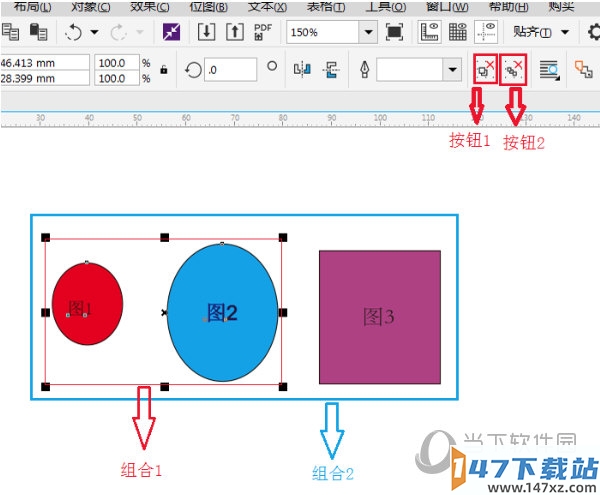































![CorelDRAW2019[cdr 2019] for Win10破解版](https://img.xitongtiandi.net/d/file/tiandi/tuwen/tpcl/2020-02-21/small44b00a441c5f87cc842329795c18e97b1582265238.jpg)







 蘇公網安備32032202000432
蘇公網安備32032202000432